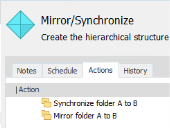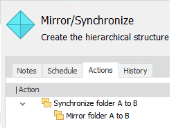Actions Copier le dossier
Dans cette section :
- À propos des actions Copier le dossier
- Création d'une action Copier le dossier
- Comportement Synchroniser le dossier
- Configuration d'actions Miroir et Synchroniser le dossier
À propos des actions Copier le dossier
Il existe trois actions différentes pouvant servir à copier des dossiers.
Copier
Copie le contenu d'un dossier du dossier source vers le dossier cible, tels que définis dans l'onglet Copier un dossier existant.
Seul le contenu du dossier est copié. Le dossier proprement dit n'est pas recréé dans le dossier de destination. Par exemple, si vous spécifiez le dossier %USERPROFILE%\Documents\Information comme dossier source et %USERPROFILE%\Bureau comme cible, le contenu du dossier Information est copié directement sur le Bureau. Pour placer les documents dans le dossier correspondant, modifiez manuellement le champ de cible pour indiquer :
%USERPROFILE%\Bureau\Information.
Si une action de copie de dossier contient des fichiers et si aucun de ces fichiers ne remplit les conditions définies dans cette action, les fichiers ne sont pas copiés mais le dossier est quand même créé. Dans les versions antérieures à Environment Manager 8.1, le dossier cible n'est pas créé si les fichiers ne satisfont pas les conditions.
Miroir
L'action de copie de dossier Miroir crée une copie identique d'un dossier ou d'une structure de dossiers, avec tous les fichiers qui y sont stockés, dans l'emplacement cible spécifié dans la boîte de dialogue Copier le dossier. Les fichiers qui existent déjà dans la cible sont écrasés avec les éléments source et tous les fichiers supplémentaires figurant dans la cible sont supprimés.
Synchroniser
L'action de copie de dossier Synchroniser combine le contenu des deux dossiers pour produire une structure de fichiers et de dossiers identique aux deux emplacements. Si le système trouve deux fichiers ayant le même nom, le même type et le même emplacement, il synchronise le dernier fichier modifié.
Utilisez la boîte de dialogue Copier le dossier pour spécifier les dossiers source et cible à synchroniser lorsque l'action se déclenche.
Création d'une action Copier le dossier
- Cliquez sur le bouton de navigation Configuration des stratégies.
-
Dans le ruban Actions, sélectionnez Fichier et dossier > Copier le dossier.
La boîte de dialogue Copier le dossier s'ouvre et affiche l'onglet Copier un dossier existant.
Lorsque vous utilisez des actions Copier le dossier, les attributs Lecture seule et Masqué des dossiers et fichiers sont copiés. Si un fichier est en lecture seule dans le dossier source, il le sera également après copie vers la cible. Les attributs avancés (archivage, indexation, compression et cryptage) ne sont pas copiés ; ils reviennent à leur valeur par défaut.
- Sélectionnez le type de copie à réaliser :
- Copier - Copie le contenu du dossier source vers le dossier cible, tels que définis dans l'onglet Copier un dossier existant. Seul le contenu du dossier est copié. Le dossier proprement dit n'est pas recréé dans le dossier de destination.
- Miroir - L'action de dossier Miroir crée une copie identique d'un dossier ou d'une structure de dossiers, avec tous les fichiers qui y sont stockés, dans l'emplacement cible spécifié dans la boîte de dialogue Dossier miroir. Les fichiers qui existent déjà dans la cible sont écrasés avec les éléments source et tous les fichiers supplémentaires figurant dans la cible sont supprimés.
- Synchro - L'action de dossier Synchroniser combine le contenu des deux dossiers pour produire une structure de fichiers et de dossiers identique aux deux emplacements. Si le système trouve deux fichiers ayant le même nom, le même type et le même emplacement, il synchronise le dernier fichier modifié.
Utilisez la boîte de dialogue Synchroniser le dossier pour spécifier les dossiers source et cible à synchroniser lorsque l'action se déclenche.
- Dans la liste déroulante Copie des sous-dossiers, sélectionnez le comportement voulu :
- Aucun - Seul le dossier de niveau supérieur et son contenu sont copiés.
- Tout - Tous les sous-dossiers sont copiés.
- Préciser un nombre de niveaux de sous-dossiers - Les sous-dossiers et leur contenu sont copiés jusqu'au niveau indiqué.
- Cliquez sur Ajouter.
- Dans le champ Source, utilisez Parcourir (...) pour naviguer jusqu'au dossier à copier.
- Dans le champ Cible, accédez au dossier où le dossier source doit être copié lorsque l'action se déclenche.
- Les fichiers qui existent déjà dans le dossier cible sont copiés uniquement si le fichier correspondant dans le dossier source a changé. Environment Manager utilise la taille de fichier et l'horodatage pour déterminer si un fichier a changé. La mise à jour des attributs de fichier (Lecture seule, par exemple) n'est pas considérée comme un changement du fichier.
- Cliquez sur le champ Options et faites votre choix. Les options disponibles dépendent du type d'action Copier le dossier sélectionné. Pour en savoir plus, reportez-vous à « Options Copier le dossier ».
-
Répétez les étapes 3 à 7 pour créer d'autres actions dans la boîte de dialogue.
Mettez une action en surbrillance et cliquez sur Supprimer pour retirer une action de la boîte de dialogue. L'action n'est pas créée.
- Remplissez les onglets facultatifs selon vos besoins :
- Général
- Exécuter comme
- Personnalisation
- Conditions
- Exclusions d'extensions de fichier
Exclusion de chemin
Reportez-vous à « Configuration d'actions ».
-
Cliquez sur OK.
Chaque action configurée dans la boîte de dialogue est créée dans le nœud sélectionné.
Si une action de copie de dossier contient des fichiers et si aucun de ces fichiers ne remplit les conditions définies dans cette action, les fichiers ne sont pas copiés mais le dossier est quand même créé.
Options Copier le dossier
Selon le type de copie, vous trouverez une combinaison des options suivantes dans la colonne Options de l'action :
| Option | Copier | Miroir | Synchro |
|---|---|---|---|
| Continuer en cas d'erreur - Si vous sélectionnez cette option et qu'une erreur se produit pendant l'exécution, l'action de copie continue. Si cette option est activée alors que vous copiez plusieurs fichiers, si la copie d'un des fichiers échoue, l'action continue et tente de s'exécuter pour les autres fichiers. Les copies ayant échoué ne sont pas retentées. Si l'option n'est pas active, le système génère une erreur et l'action s'arrête. L'état global de l'action reste Échec si une erreur se produit alors que cette option est sélectionnée. |
|
|
|
| Écraser les anciens fichiers - Utilisez cette option pour déterminer le comportement du système lors de la copie d'un fichier qui existe déjà dans le dossier de destination. Si l'option est sélectionnée, lorsqu'il existe une version plus récente du fichier dans le dossier source, la version du dossier de destination est écrasée. Si l'option n'est pas sélectionnée, la version du fichier stockée dans le dossier de destination est conservée. Cela ne provoque pas l'échec de l'action ; le traitement passe au fichier suivant de l'action de copie. Cette option est sélectionnée par défaut. |
|
|
|
| Échec si le dossier existe - Sélectionnez cette option pour ignorer l'opération si le dossier correspondant existe déjà dans la cible. L'action échoue si le dossier cible existe déjà. |
|
|
|
| Exclure les points de jonction - Indiquez s'il faut inclure ou exclure les fichiers et dossiers identifiés comme points de jonction NTFS ou liens symboliques dans les actions de copie de dossier. Pour en savoir plus sur les points de jonction, reportez-vous à https://support.microsoft.com/en-us. |
|
|
|
| Copier les attributs de fichier - Inclut dans la copie les attributs Lecture seule et Masqué du dossier source. Si un fichier copié par l'action Copier le dossier est en lecture seule dans la source, il le sera également après copie vers la cible. Les attributs avancés (archivage, indexation, compression et cryptage) ne sont pas copiés ; ils reviennent à leur valeur par défaut. |
|
|
|
| Copier les attributs de sécurité - Permet d'inclure les paramètres de permissions de sécurité de chaque utilisateur et groupe auquel des droits d'accès ont été attribués pour le dossier en cours de copie. Remarque : Le compte qui exécute l'action doit disposer des permissions de sécurité appropriées pour ce paramètre. |
|
|
|
| Copier les infos de propriétaire - Permet de copier les informations sur le propriétaire depuis la source. Remarque |
|
|
|
| Inclure les fichiers supprimés - Lors de la synchronisation des dossiers, les fichiers supprimés dans le dossier source ou le dossier cible depuis la dernière synchronisation sont supprimés de l'emplacement correspondant. Cette option est sélectionnée par défaut. |
|
|
|
Pour les actions Copier le dossier, vous pouvez appliquer des exclusions et des conditions à l'aide des onglets d'action standard.
Configuration d'actions Miroir et Synchroniser le dossier
Vous devez éviter les actions de copie en parallèle portant sur le même dossier.
Lorsque vous exécutez un nœud contenant les actions ci-dessus, un comportement inattendu peut se produire, car le système ne sait pas vraiment s'il doit d'abord mettre en miroir les dossiers A et B, ou les synchroniser.
Dans ce type de scénario, vous devez configurer les actions l'une après l'autre pour définir clairement l'opération :
Les dossiers ont été synchronisés avant la mise en miroir.
Les options de copie en parallèle portant sur des dossiers non liés fonctionnent normalement.
Comportement Synchroniser le dossier
Les sections suivantes décrivent le comportement Synchroniser le dossier dans différentes circonstances.
Comportement Supprimer
Après la synchronisation, les dossiers source et cible contiennent les mêmes fichiers. Si un fichier est supprimé de l'un des dossiers, il est recopié à la prochaine synchronisation des dossiers. Les fichiers sont toujours synchronisés, jamais supprimés.
| Action | Source | Cible |
|---|---|---|
| Création d'un fichier dans le dossier source | Fichier A | |
| Synchronisation entre source et cible | Fichier A | Fichier A |
| Suppression d'un fichier dans le dossier cible | Fichier A | |
| Synchronisation entre cible et source | Fichier A | Fichier A |
Si vous activez l'option Inclure les fichiers supprimés, cependant, après la synchronisation, la suppression de Fichier A dans le dossier cible est reflétée dans la source :
| Action | Source | Cible |
|---|---|---|
| Création d'un fichier dans le dossier source | Fichier A | |
| Synchronisation entre source et cible | Fichier A | Fichier A |
| Suppression d'un fichier dans le dossier cible | Fichier A | |
| Synchronisation entre cible et source |
Comportement Renommer
Après la synchronisation des dossiers, si vous renommez un fichier dans le dossier source ou le dossier cible, le fichier original et le fichier renommé sont présents dans les deux dossiers à la prochaine synchronisation.
| Action | Source | Cible |
|---|---|---|
| Création d'un fichier dans le dossier source | Fichier A | |
| Synchronisation entre source et cible | Fichier A | Fichier A |
| Changement du nom de fichier dans le dossier cible | Fichier A | Fichier B |
| Synchronisation entre cible et source | Fichier A Fichier B | Fichier A Fichier B |
Comme pour la suppression, les résultats sont différents si vous activez l'option Inclure les fichiers supprimés. Lors de la synchronisation, un fichier renommé dans le dossier source ou cible est renommé dans l'autre dossier. Dans l'exemple suivant, Fichier A est renommé en Fichier B dans le dossier cible. Lors de la synchronisation des dossiers, le fichier est renommé dans la source.
| Action | Source | Cible |
|---|---|---|
| Création d'un fichier dans le dossier source | Fichier A | |
| Synchronisation entre source et cible | Fichier A | Fichier A |
| Changement du nom de fichier dans le dossier cible | Fichier A | Fichier B |
| Synchronisation entre cible et source | Fichier B | Fichier B |